Cinebench다운로드- 벤치마크 프로그램, 점수 올리는 방법
Cinebench는 CPU의 연산 성능을 측정하고 점수로 비교할 수 있는 벤치마크 유틸리티입니다.
컴퓨터 부품 업그레이드 전 성능을 확인하거나, 다른 CPU와 성능을 비교하고자 할 때 사용됩니다.
-
Cinebench는 CPU 전용 벤치마크 도구입니다.
-
그래픽카드(게임 성능 등) 측정이 필요한 경우, 다른 프로그램(예: 3DMark, Heaven Benchmark)을 사용해야 합니다.
Cinebench다운로드 – CPU 성능 벤치마크 프로그램

컴퓨터 성능 측정 프로그램 Cinebench
CPU의 연산 성능을 테스트하고 점수로 비교할 수 있는 벤치마크 유틸리티입니다.
PC 성능 확인이나 부품 교체 전 테스트 용도로 많이 사용됩니다.
무료 프로그램이며 아래에서 설치 파일을 받을 수 있습니다.
Cinebench 사용방법과 점수 확인 법
시네벤치 테스트 방법은 프로그램 실행 후 Start를 누르면 벤치마크가 실행되어 점수가 표시됩니다.
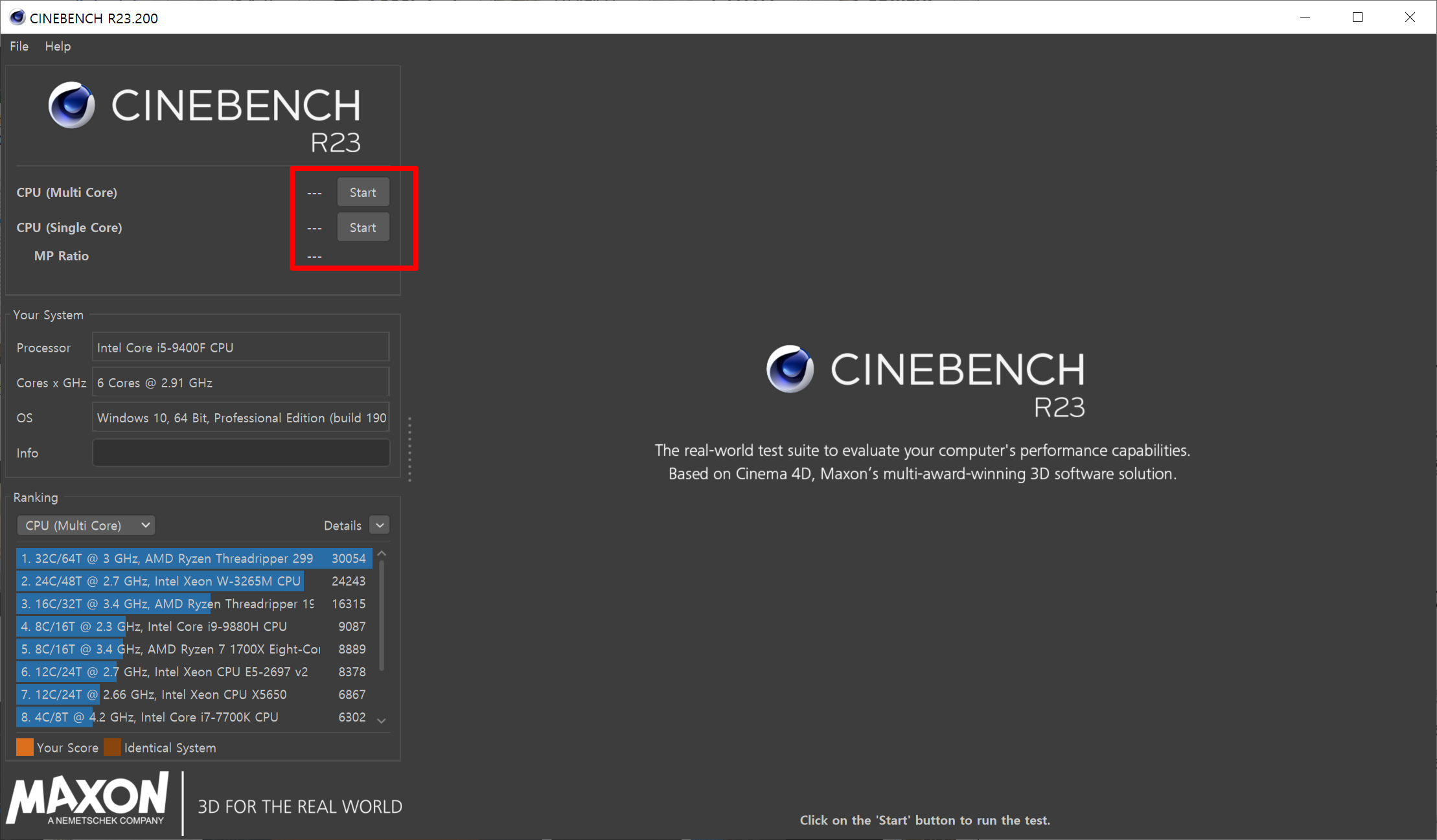
-
테스트 완료 후 결과 화면 확인
→ 상단 또는 중앙에 “Score” 항목이 표시됩니다.
→ 예:CINEBENCH R23 - Your Score: 10324 pts -
비교 점수 확인
→ 화면 왼쪽에 다른 CPU 모델들과 비교 점수가 나열되어 있습니다.
→ 본인의 CPU가 상위권인지, 어느 정도 성능인지 쉽게 파악할 수 있습니다. -
멀티코어 / 싱글코어 구분
→ 최신 버전(Cinebench R23)은 멀티코어 성능과 싱글코어 성능을 별도로 테스트할 수 있습니다.
→ 점수도 각각 따로 표시됩니다.
Cinebench 점수 올리는 방법
Cinebench 점수가 동급 CPU보다 낮게 측정될 경우, 다음과 같은 원인을 점검하여 올리는 방법을 알려드립니다.
-
CPU 온도 또는 발열로 인한 성능 저하
→ 쿨링이 부족하면 쓰로틀링(성능 자동 감소) 이 발생할 수 있습니다.
→ 쿨러를 조금 더 큰 것으로 바꿉니다. -
백그라운드 프로그램 과다 실행
→ 테스트 중에 다른 프로그램이 실행 중이면 점수가 낮게 측정됩니다. -
멀티코어 비활성화 또는 BIOS 설정 문제
→ 일부 코어가 비활성화되어 있거나 BIOS에서 전원 제한 설정이 걸려 있을 수 있습니다.
→ 바이오스를 최신버전으로 업그레이드 해 봅니다. -
테스트 버전 또는 조건 차이
→ 다른 사용자와 **Cinebench 버전(R15, R20, R23 등)**이나 실행 조건이 다를 수도 있습니다.
Cinebench는 기본적으로 CPU 벤치마크 프로그램입니다.
예전 버전인 Cinebench R15에서는 OpenGL 기반의 GPU 테스트가 포함되어 있었습니다.
하지만 최신 버전(R20, R23 등)은 GPU 벤치마크 기능이 제거되었습니다.
최신 Cinebench는 CPU 성능 측정에만 초점을 맞춘 프로그램입니다.
CPU 벤치마크 테스트 프로그램으로 동급 CPU와 현재 사용하고 있는 CPU의 성능 테스트를 통해서 성능이 잘 나오고 있는지 확인이 가능합니다.
점수가 상대적으로 낮다면 위의 방법으로 해결하는 방법이 있습니다. 대부분 CPU쿨러를 좀 더 성능 좋을 것을 장착하면 점수는 올라갑니다.
